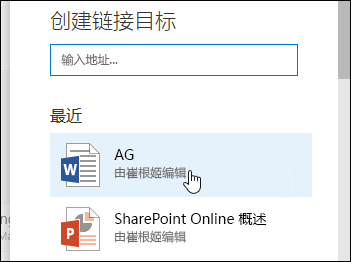使用文档库 Microsoft 365 中的 SharePointSharePoint Server 2019 ,可以将文档库中的链接添加到文档库外部的项目。 例如,您可以添加指向位于其他文档库、网站甚至外部网站中的文件或文件夹的链接。 在文档库中添加链接时,该链接会显示在该库中的项目列表中。
注意:
-
此功能在经典客户端体验或 SharePoint 服务器 SharePoint 2016 中不可用。
-
若要查找你 SharePoint 的版本,请参阅我使用的是哪个SharePoint版本?
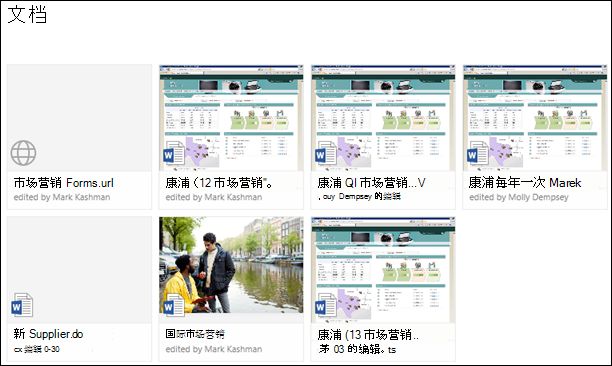
在文档库中添加链接
-
转到要添加链接的文档库。
-
在左上方菜单中,选择"新建",然后选择"链接"。
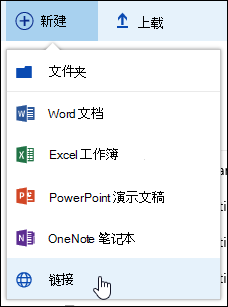
-
在" 创建指向的链接 "对话框中,输入链接。
例如,如果要添加指向位于其他库中的文件的链接,请首先导航到该库。 右键单击要链接到的文件,然后选择"获取链接"。 选择想要的链接类型,然后复制链接。 返回到要添加链接的文档库,在"创建指向链接"对话框中 输入该 链接。
若要详细了解如何获取文件链接,请参阅在 Microsoft 365中共享文件或Microsoft 365。
-
在"创建指向链接"对话框中 输入 链接后,将显示 "文件名"字段。 在"文件名"字段中,输入链接的名称,然后选择"创建"。
注意: 创建链接时,".url"将自动添加到文件名的末尾。
-
或者,可以选择"新建>链接",然后从"最近"列表中选择一个项目。 将自动将链接添加到文档库,而无需输入地址或文件名。